如何关闭win10自动更新 3种关闭win10自动更新的方法
时间:2021-05-06作者:mei
win10系统自带有自动更新功能,一般开启自动更新可以让电脑保持最新系统,体验更新带来的新功能,修复已知的系统漏洞。不过有的用户觉得win10系统自动更新太频繁了,想要关闭此功能,但是不知道该怎么设置?关闭win10自动更新的方法有很多,今天分享3种关闭win10自动更新的方法。
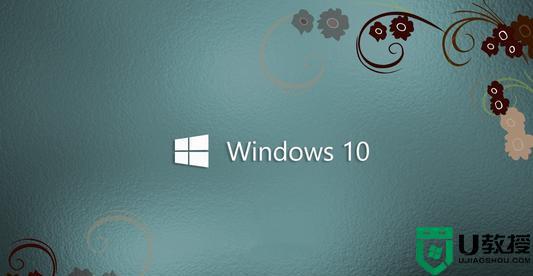
方法一:
1、按“win+r”唤出运行,在运行内输入“services.msc”,点击确定。
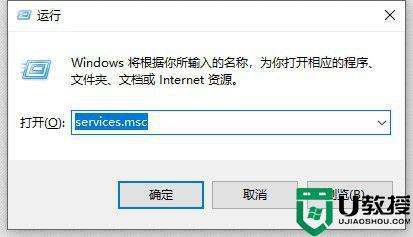
2、在服务中按“u”找到并打开“Update Orchestrator Service”。
PS:有些系统是这个服务“windows Update”
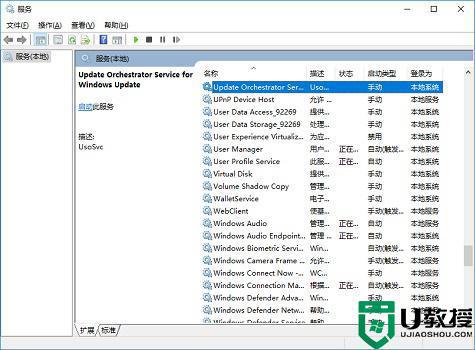
3、将Update Orchestrator Service的启动类型改为禁用,停止该服务。
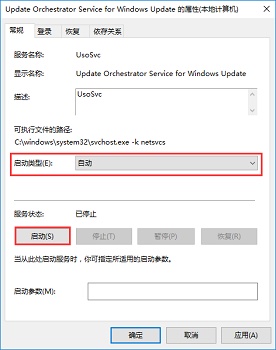
方法二:
可以按下“win+R”,输入“gpedit.msc”。
找到“计算机配置→管理模板→Windows组件→Windows更新”这个位置。将这个配置改为已禁用。
方法三:
Cortana中输入服务,回车后找到Windows Update,右键停止,再启动,重启电脑。
win10开启自动更新后经常会在后台自动下载更新文件,这样的话会长期占用系统盘的资源。如果想关闭自动更新功能,可以试试上述方法操作。

